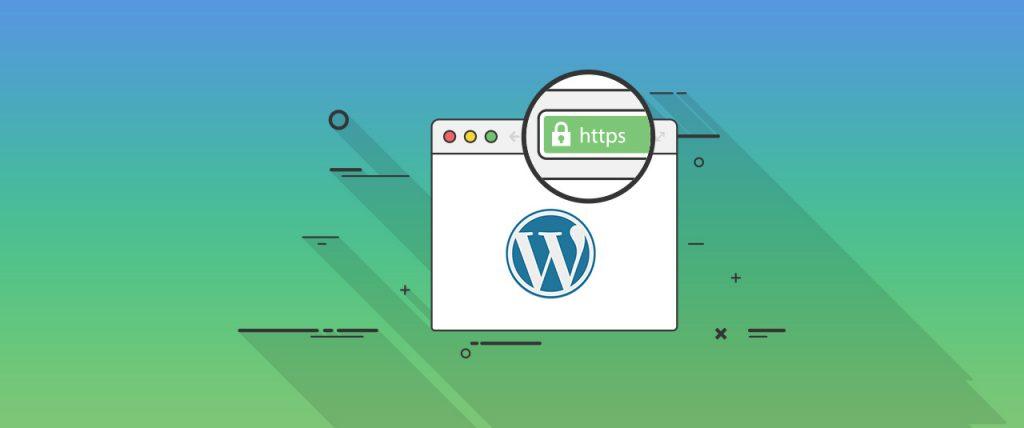Эта статья описывает, как настроить сайт WordPress для использования всегда защищенных (SSL) соединений.
Эта статья предполагает, что у вас уже установлен действующий и функционирующий SSL-сертификат на вашем веб-сайте. Если у вас еще нет SSL-сертификата для вашего сайта, ознакомьтесь с нашими вариантами SSL-сертификатов.
Включение SSL для WordPress
Чтобы включить SSL для WordPress, вам необходимо обновить два настройки URL. Используйте один из следующих методов для этого:
- С использованием интерфейса администрирования WordPress.
- С использованием phpMyAdmin для непосредственного обновления базы данных. Если у вас нет доступа к интерфейсу администрирования WordPress, выберите этот метод.
Метод #1: Использование интерфейса администрирования WordPress
Выполните следующие шаги:
-
- Войдите в WordPress как администратор.
- На левой боковой панели щелкните Settings, а затем General.
- В разделе General Settings, в текстовом поле WordPress Address (URL), замените текущий URL на безопасный URL. Например, введите https://www.example.com, где example.com – это ваш домен.
- Убедитесь, что вы ввели правильный URL, иначе ваша установка WordPress станет недоступной.
- Убедитесь, что URL начинается с https://.
- Убедитесь, что URL не заканчивается косой чертой (/).
-
- В текстовом поле Site Address (URL), замените текущий URL на безопасный URL. Например, введите https://www.example.com, где example.com представляет ваш домен.
- Убедитесь, что вы ввели правильный URL, иначе ваша установка WordPress станет недоступной.
- Убедитесь, что URL начинается с https://.
- Убедитесь, что URL не заканчивается косой чертой (/).
- Щелкните .
Метод #2: Использование phpMyAdmin
Выполните следующие шаги:
-
- Войдите в панель управления cPanel.
- В разделе Databases найдите и нажмите phpMyAdmin.
- В левой панели phpMyAdmin выберите базу данных WordPress. Появится список таблиц в базе данных.
Обычно база данных WordPress имеет имя username_wpXXX, где username – ваше имя пользователя cPanel, а XXX – трехзначный номер.
- Выберите таблицу wp_options под заголовком Table. Появится список строк данных.
- Под option_name найдите siteurl и затем нажмите Edit.
- В текстовом поле option_value замените текущий URL на безопасный URL. Например, введите https://www.example.com, где example.com – ваш домен.
- Убедитесь, что вы вводите правильный URL, иначе ваша установка WordPress станет недоступной.
- Убедитесь, что URL начинается с https://.
- Убедитесь, что URL не заканчивается косой чертой (/).
-
- Нажмите Go. И phpMyAdmin сохранит изменения в таблице.
- Под заголовком option_name найдите home и нажмите Edit.
Вам может потребоваться прокрутить более одной страницы данных в таблице wp_options, чтобы найти строку home. Для этого нажмите значок > или вы можете нажать Show all, чтобы просмотреть все строки таблицы сразу.
- В текстовом поле option_value замените текущий URL на безопасный URL. Например, введите https://www.example.com, где example.com – ваш домен.
- Убедитесь, что вы вводите правильный URL, иначе ваша установка WordPress станет недоступной.
- Убедитесь, что URL начинается с https://.
- Убедитесь, что URL не заканчивается косой чертой (/).
- Нажмите Go. И phpMyAdmin сохранит изменения в таблице. Теперь WordPress должен использовать безопасный URL с префиксом https://.
Ищете надежную защиту для вашего сайта? Получите подходящий уровень защиты сайта с нашими вариантами SSL.